„Získám nový iPhone X a chci přenést své oblíbené vyzváněcí tóny z mého starého iPhone 5 do nového iPhone. Jak to mohu udělat?“

V dnešní době se iPhone stává nezbytnou součástí života pro vzájemnou komunikaci. Nastavení různých vyzváněcích tónů pro různé kontakty nebo oznámení vás také může naplnit vlastním stylem. Pokud však získáte nový iPhone a zjistíte, že vaše oblíbené vyzváněcí tóny zůstávají na starém iPhone stále, i když jsou tóny zakoupeny z knihovny iTunes, můžete se cítit trochu zklamaní. V tomto okamžiku je hledání způsobu přenosu vyzváněcích tónů z iPhone do iPhone běžné. V tomto příspěvku shromažďujeme čtyři způsoby, jak přesunout vyzváněcí melodie pro iPhone do iPhone, abyste si mohli vždy vychutnat své oblíbené tóny.
Tento způsob synchronizace vyzváněcích tónů z iPhone do iPhone je většinou uživatelů široce přizpůsoben, protože software třetích stran, FoneTrans, je velmi snadný.
Krok 1 Po úspěšné instalaci programu FoneTrans je třeba tento software spustit ve vašem počítači.
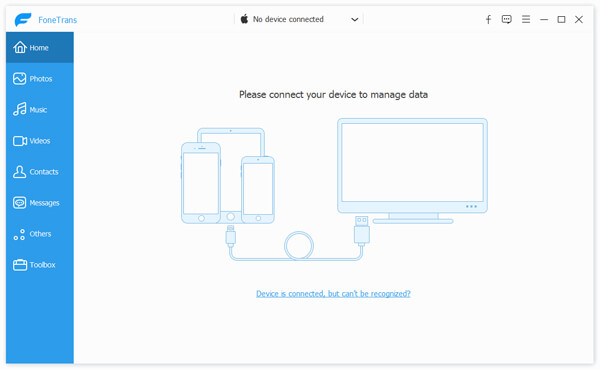
Krok 2 Připojte svá dvě zařízení iPhone k počítači.
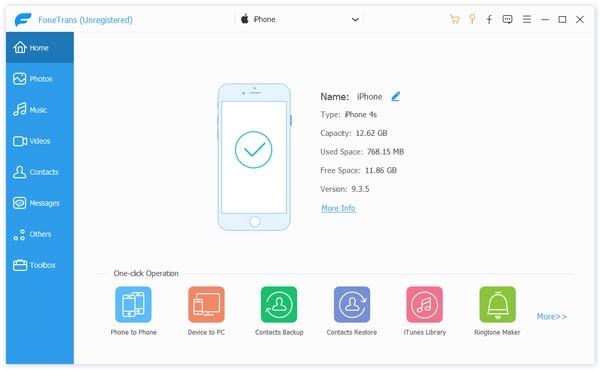
Krok 3Ve zdrojovém iPhone klikněte na „Média“> „Vyzváněcí tóny“> Vyberte vyzváněcí tóny, které chcete přenést> „Exportovat do“> „Exportovat do X iPhone“ a přímo přenést vyzváněcí tóny do jiného iPhone.
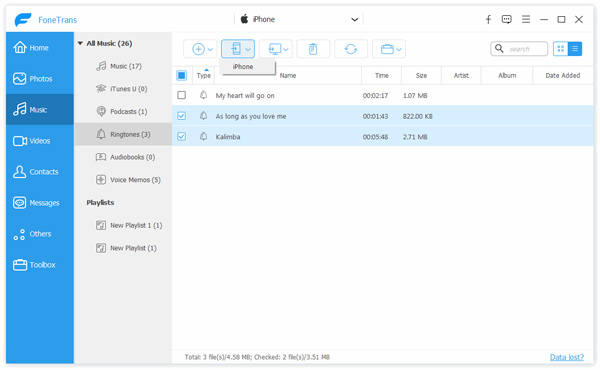
Pokud jste si na starém iPhone zakoupili vyzvánění, můžete použít iTunes k synchronizaci vyzvánění z jednoho iPhone do jiného iPhone. Podívejte se na následující tutoriál:
Poznámka: Než použijete iTunes k synchronizaci vyzváněcích tónů z iPhone do iPhone, musíte aktualizovat iTunes na nejnovější verzi.
Krok 1 Zakázat automatickou synchronizaci iPhone
Spusťte iTunes a přejděte na „Upravit“> „Předvolby“> „Zařízení“. Zaškrtávací políčko „Zabránit automatické synchronizaci iPodu, iPhonu a iPadu“.
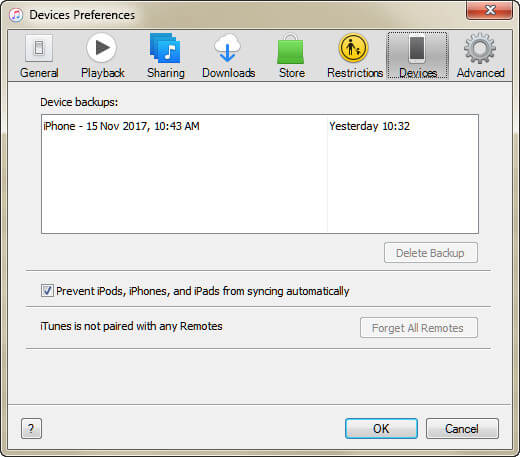
Krok 2 Přenos vyzváněcích tónů do iTunes
Připojte svůj zdrojový iPhone k počítači pomocí kabelu USB, klikněte na „Soubor“> „Zařízení“> „Přenést nákupy z„ X iPhone ““ a kliknutím na „Použít“ dole synchronizujte vyzvánění ze zdrojového iPhone do knihovny iTunes. Po dokončení procesu připojte svůj zdrojový iPhone k iTunes.
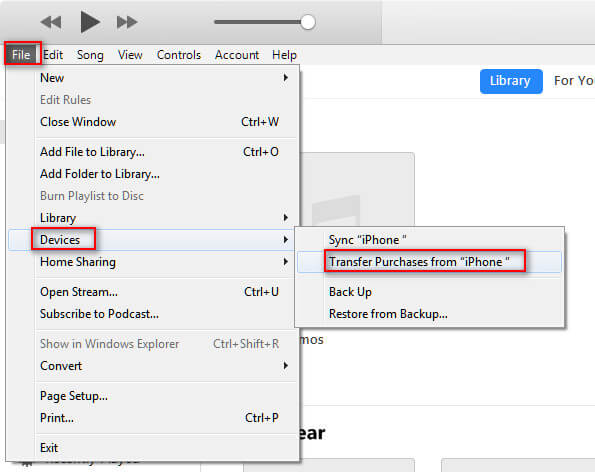
Krok 3 Přenos vyzváněcích tónů do nového iPhone
Připojte další iPhone k počítači a kliknutím na ikonu iPhone vyhledejte „Tóny“. Zaškrtněte políčko „Synchronizační tóny“, kde máte dvě možnosti pro přenos vyzváněcích tónů z iTunes do vašeho iPhone, „Všechny tóny“ a „Vybrané tóny“. Vyberte ten, který chcete přenést, a kliknutím na „Synchronizovat“ zahájíte přenos vyzváněcích tónů z iPhone do iPhone.
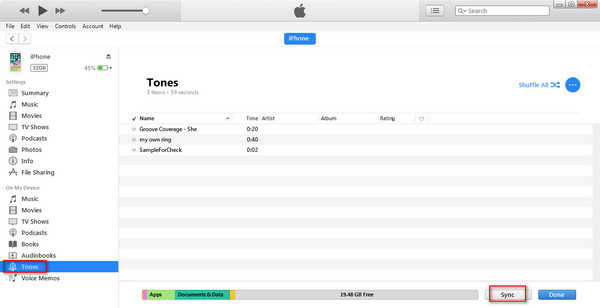
Bez iTunes můžete stále přenášet vyzváněcí tóny do iPhone z jednoho iPhone s FoneCopy. foneCopy je program pro přenos dat v telefonu pro přenos kontaktů, fotografií a mediálních souborů z jednoho zařízení do druhého, například přenos vyzváněcích tónů z iPhone 6 do iPhone 7, synchronizace kontaktů z iPhone 5 do iPhone 6 atd.
Zdarma stáhnout tento software na vašem počítači, nainstalovat a spustit okamžitě.
Připojte svá dvě zařízení iPhone k počítači pomocí kabelů USB.
Ujistěte se, že „Target“ a Source iPhone jsou na správném místě. Pokud například chcete přenášet vyzváněcí tóny z iPhone 4 do iPhone 5, musíte se ujistit, že iPhone 4 je vložen do „Source Device“ a iPhone 5 je v „Target Device“. Pokud ne, stačí kliknout na „Přepnout“.
Zaškrtněte políčko „Média“ a kliknutím na „Začít kopírovat“ zkopírujte vyzváněcí tóny z jednoho iPhone do druhého iPhone.
Tímto způsobem však přenesete všechny své mediální soubory do jiného iPhone, včetně vyzváněcích tónů, hudby, seznamu skladeb, filmů, zvukových knih atd.
Tady poslední, ale v neposlední řadě způsob přenosu vyzváněcích tónů z iPhone do iPhone stále používá iTunes. Zde použijeme funkci zálohování a obnovení iTunes pro synchronizaci celých dat včetně vyzváněcích tónů z iPhone na iPhone.
Krok 1 Zálohujte data pro zdrojový iPhone do iTunes
Připojte svůj zdrojový iPhone k počítači a spusťte iTunes. Klikněte na ikonu vašeho iPhone a přejděte na „Souhrn“ a zaškrtněte „Zálohovat nyní“ pod „Ručně zálohovat a obnovit“ a zálohujte všechna data včetně vyzváněcích tónů na iTunes.

Krok 2 Obnovte vyzváněcí tóny do jiného iPhone
Připojte cílový iPhone k počítači a spusťte iTunes. Po kliknutí na ikonu iPhonu můžete přejít na „Shrnutí“. Vyberte „Obnovit zálohu“ v části „Ručně zálohovat a obnovit“ a vyberte zálohu, kterou jste právě udělali, a všechna data včetně vyzváněcích tónů získáte z jednoho iPhone do tohoto iPhone.

Zde by měl být učiněn závěr, že bez ohledu na to, jaké vyzváněcí tóny chcete přenést z jednoho iPhone do jiného iPhone, můžete se obrátit na tento příspěvek, který vám to pomůže. Pohyb tónů může být stejně snadný, jak si dokážete představit.